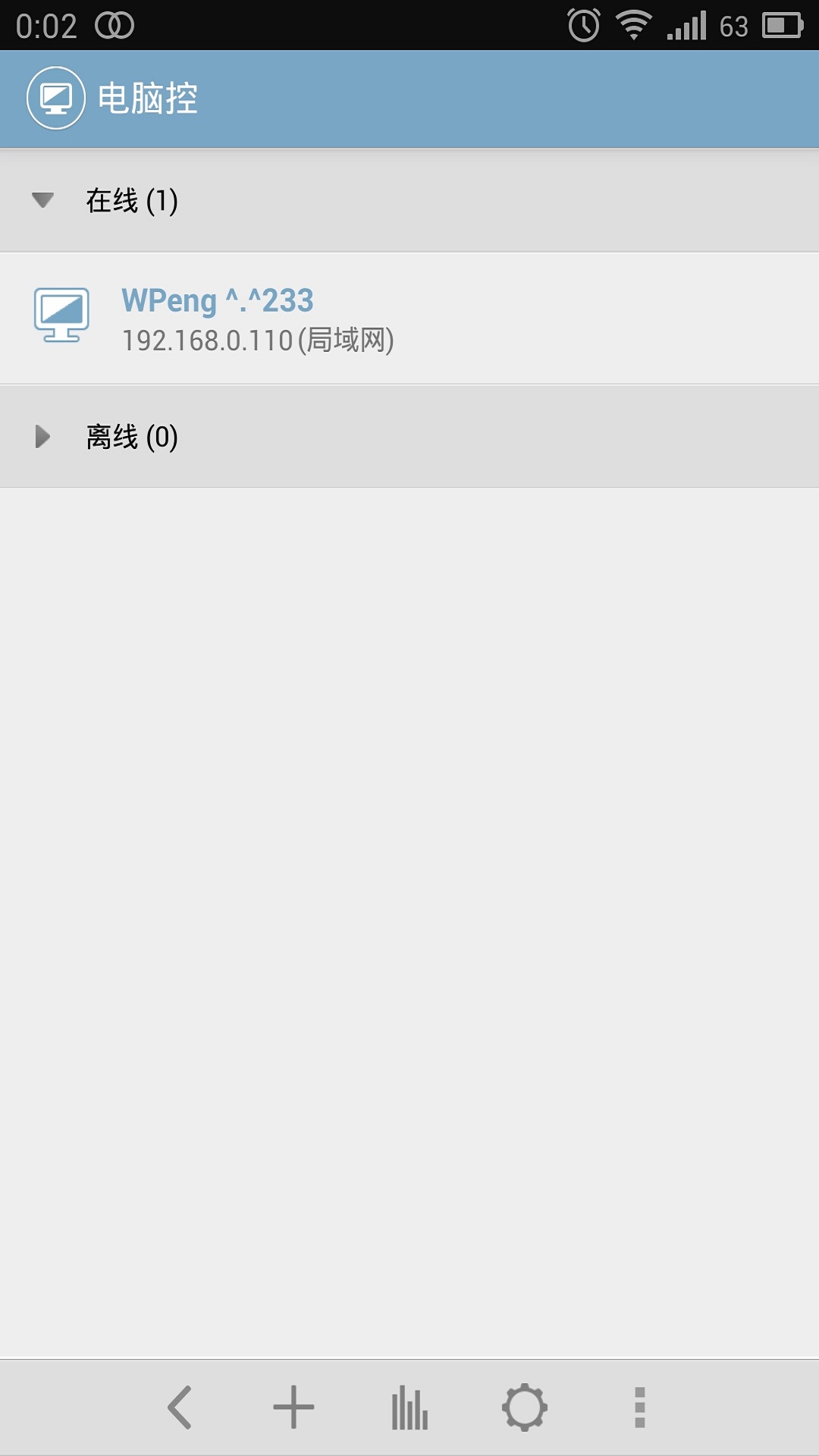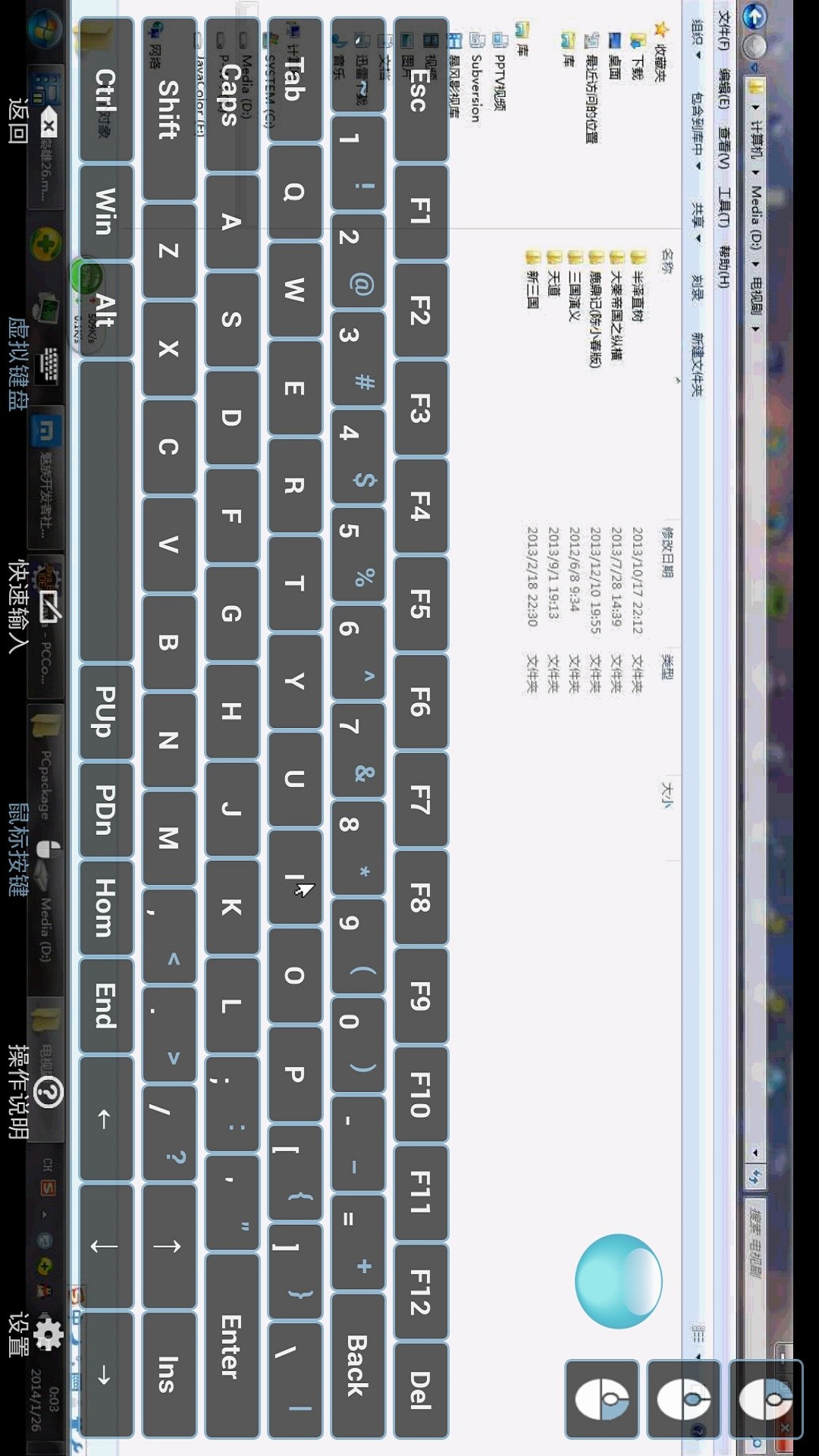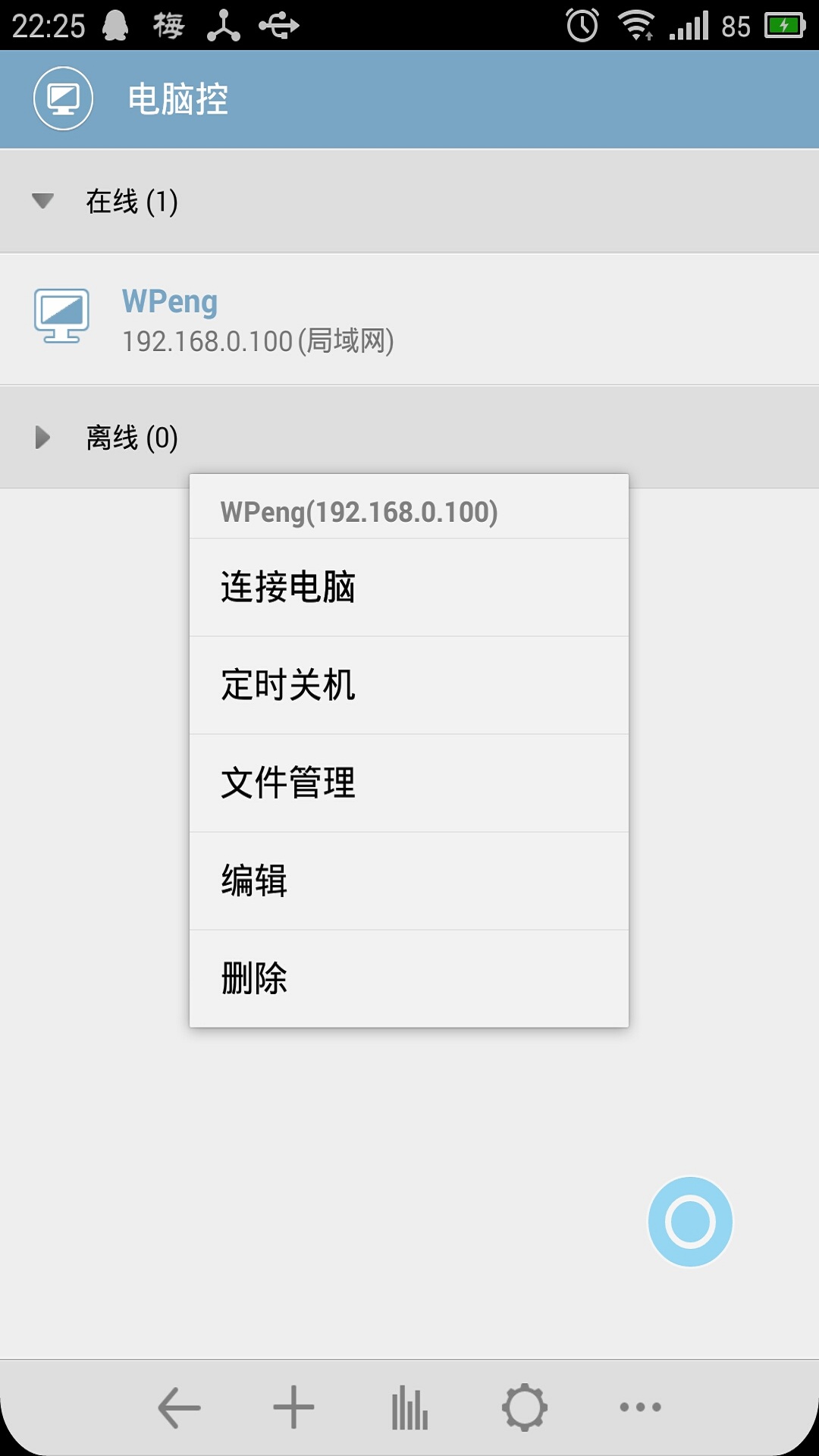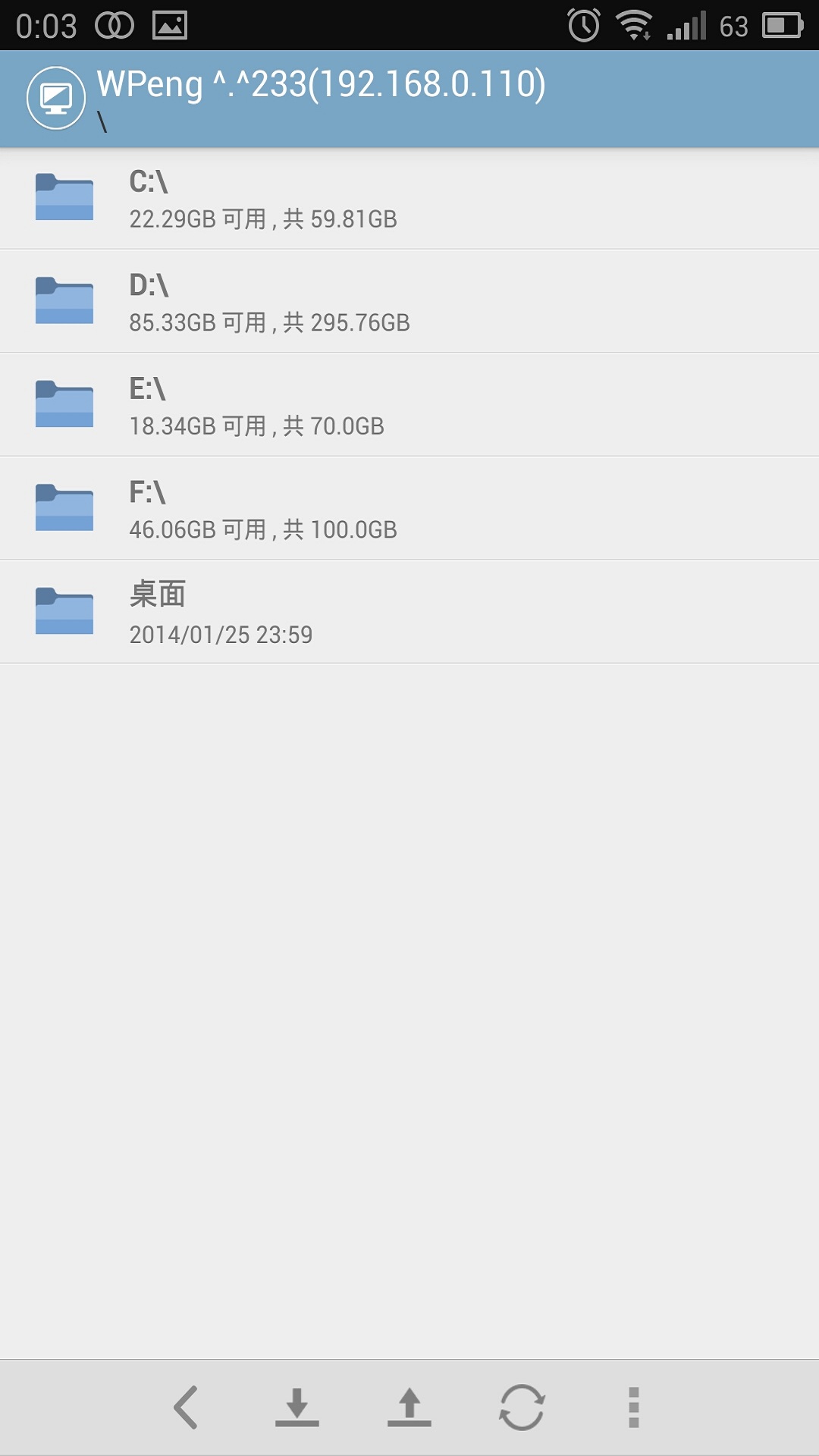用手机控制电脑哟!
冬天到啦,躺在被窝,突然想起电脑里还有一部电影没看,或是还有一些文件没有处理, 又或是想游戏挂机升级了没。这时候难道你要离开舒服的被窝,冒着刺骨的寒冷,起床去打开显示器吗?这也太惨无人道了!其实你可以试试电脑控,以上问题全部迎刃而解!
电脑控手机控制你的电脑!手机上会显示出电脑画面,并且可以操作鼠标键盘。这还不够,他还能帮你管理电脑上的文件,不管是电影也好,音乐也好,或是Word文档等等所有的文件,都可以下载到手机上。当然你也可以将手机上的文件上传到电脑上。赶快躲到被窝里用手机玩电脑去吧。
功能介绍:
- 远程桌面: 流畅操作,犹如使用本地!可随意调整屏幕大小,多种手势完全控制鼠标键盘。
- 定时关机: 不再为远程电脑关机而束手无策,为工作、生活带来无限自由。
- 文件管理: 下载电脑中的文件,上传手机中的文件,在手机上直接打开电脑文件等等。
使用说明:
请用电脑上的浏览器打开以下链接,下载并安装“电脑端软件”,才能使用手机控制电脑。
下载链接: .wpengapp.com
如果不能下载请加QQ群,到群共享资料下载,群号: 211682616
详细教程,请查看应用里面的帮助。
电脑控只是想让您的生活更加方便,请勿用于非正当用途!!!
反馈交流群: 211682616
联系邮箱: 379429459@qq.com
电脑控更新说明:
V2.18.01. 修复部分问题。
电脑控2.18.0 下载安装说明:
下载电脑控到手机上面的方法有很多。 安卓系统的手机可以在豌豆荚或者PP助手等手机助手里面一键下载安装!也可以通过电脑端用手机扫描电脑控下载的二维码获取下载链接!有手机端直接访问网页下载也是可以的,下面就为大家介绍下手机网页怎么下载最新电脑控2.18.0第一步:
首先,我们手机里要有一个浏览器,小编比较喜欢用UC浏览器,当然可以用手机都是自带网页浏览器的,我这边使用的是华为手机下载最新电脑控
第二步:
打开UC浏览器或者自带浏览器,我们在地址栏上直接输入最新电脑控下载安装或者最新电脑控APP下载。然后点击搜索,我们可以看到搜索结果罗列出来,里面都是有电脑控下载的相关信息下载网站,当然推荐大家选择PP助手、豌豆荚这类比较知名的网站下载更加安全可靠
第三步:
选择进入其中一个电脑控APP下载的网页,我们可以看到网站头部提供了电脑控的下载链接,有安全下载和普通下载,能选择安全的最好还是选择安全下载
第四步:
接着网页提示有下载内容,这时我们不用更改文件名,至于文件保存路径根据个人喜爱可改可不改,这边小编选择默认路径。单击确定,可以看到文件就已经开始下载了,我们等待他下载安装完即可 第五步:
回到手机桌面就可以看到已经安装好的最新电脑控2.18.0,点击电脑控APP图标进入欢迎页就可以开始使用了